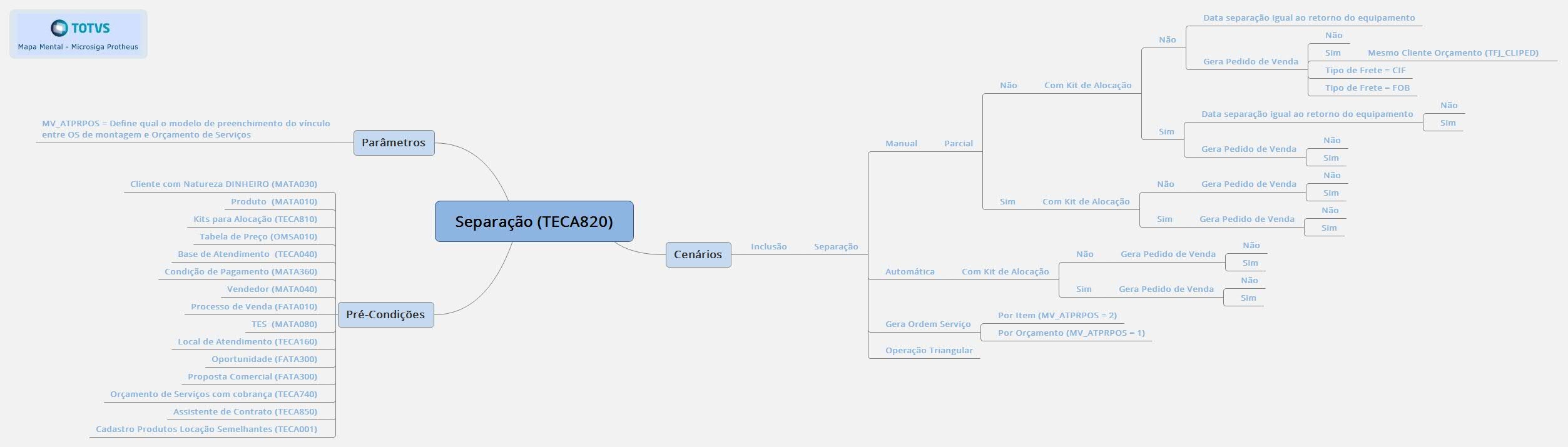Índice
Objetivo
É necessário realizar a separação do equipamento quando este for locado ao cliente. O processo de alocação de equipamento consiste em determinar qual equipamento físico disponível será enviado para atender o locatário, já que anteriormente na proposta comercial e nas configurações do contrato é estipulado apenas o equipamento de forma genérica, ou seja, na proposta e no contrato é realizada a comercialização do aluguel de "uma prensa hidráulica modelo Z" e a separação é o momento em que se define qual é a prensa que será disponibilizada para locação, "prensa hidráulica modelo Z Número de Série XPTOZ123", conforme configurações do contrato, que será enviado para atender à locação.
A separação de equipamento considera os seguintes critérios:
- Analisar as informações de locação conforme configurações do contrato.
- Permitir a escolha e separação da base de atendimento para locação do equipamento.
- Permitir a geração do pedido de venda de remessa do equipamento separado.
- Realizar a alocação do equipamento.
Operação Triangular
Também é possível alocar equipamentos de outras filiais, processo esse chamado de Operação Triangular.
Essa operação envolve a geração de dois documentos fiscais para a movimentação de um equipamento, sendo: o primeiro documento deve ser entre as filiais envolvidas (filial origem do equipamento e filial dona do contrato) e o segundo entre a filial do contrato e o cliente que receberá o equipamento alocado (pedido de remessa que já é gerado pelo sistema).
Na Guia Pedidos Adicionais é possível visualizar / alterar os pedidos adicionais que serão gerados pela rotina.
Observação
Para alocação de equipamentos de outras filiais, faz-se necessário realizar o cadastro de Produtos Semelhantes.
O processo de separação e envio de equipamentos locados será baseado nas configurações de locação de equipamentos determinadas no local de atendimento em guia correspondente.
Durante a separação do equipamento, em base de atendimento, no campo cliente, será informado o cliente atual que estará com a base de atendimento alocada. Seu status será alterado para Em Cliente. A Data Inicial, a Data Final e o Local também serão alterados, tendo atribuído a eles as informações mais atuais referentes à alocação da base de atendimento. Assim, a nota de saída poderá ser gerada para a movimentação do equipamento.
Durante a separação do equipamento serão gravados os dados da Base de Atendimento e as informações do Pedido de Venda de Remessa: Número do Pedido (TEW_NUMPED) e Item do Pedido (TEW_ITEMPV).
Observação
Quando houver movimentação em uma base de atendimento de locação não deverá ser permitida a exclusão.
A rotina de separação permitirá a separação de acordo com as seguintes etapas:
- Tela de seleção de equipamentos para separação (automática ou manual).
- Gravação da Separação. Para ambas as opções de escolha, após a confirmação serão atualizadas as informações de separação dos equipamentos e gerados os pedidos de venda para posterior geração da nota fiscal de remessa para os clientes. É possível escolher se será gerado um pedido com vários itens para um mesmo cliente (parâmetro MV_GSCLREM = .T.) ou um pedido para cada item de Locação (conteúdo padrão do parâmetro MV_GSCLREM = .F.).
Nota
É importante considerar que as informações para realizar a separação dependem de pré-condições cadastradas nas seguintes rotinas:
- Assistente de contrato;
- Base de atendimento;
- Cadastro de produto do tipo KIT;
- Condição de pagamento;
- Kits para alocação;
- Local de atendimento;
- Oportunidade;
- Orçamento de serviços com cobrança;
- Processo de venda;
- Proposta comercial;
- Tabela de preços;
- TES;
- Vendedor;
- Cadastro de produtos de locação semelhantes.
Mapa Mental
Conheça neste diagrama as informações que contemplam as funcionalidades da rotina:
Na página principal da rotina, estão disponíveis as opções:
Nesta é possível selecionar os itens de locação que executará a separação.
Ao acionar a opção de separação manual serão exibidos todos os itens selecionados da TFI no grid acima e abaixo uma lista com os equipamentos possíveis de seleção.
Não é permitida a geração da separação de forma parcial do item de locação, portanto a separação de um item de locação só é considerada válida quando o número de equipamentos é igual (ou equivalente quando é kit) ao número de equipamentos selecionados no grid inferior.
Selecione o equipamento alocado e clique em Sep.equip.(manual).
As informações devem ser preenchidas de acordo com as orientações descritas em Principais Campos.
Veja também as funcionalidades disponíveis em Outras Ações.
Para acionar a opção de separação automática, basta selecionar os itens de locação que deseja realizar a separação.
As informações devem ser preenchidas de acordo com as orientações descritas em Principais Campos.
Veja também as funcionalidades disponíveis em Outras Ações.
Na tela de Separação quando selecionado os equipamentos, ao confirmar a gravação é feita a geração do pedido de remessa, neste momento antes da geração do pedido deverá ser analisado o conteúdo do campo Cliente do Pedido de Remessa (TFJ_CLIPED). Se o conteúdo deste campo estiver igual a “1 – Orçamento de Serviços” será gerado o pedido de remessa para o cliente que está no cabeçalho do orçamento de serviços, agora se o campo estiver com o conteúdo igual a “2 – Local de Atendimento” o pedido será gerado para o cliente que estiver no local de atendimento.
Exemplo:
1) Separação gerando pedido de venda para o cliente do orçamento de serviços com a opção = 1 do campo Cliente do Pedido de Remessa (TFJ_CLIPED).
2) Separação gerando pedido de venda para o cliente do local de atendimento com a opção = 2 do campo Cliente do Pedido de Remessa (TFJ_CLIPED).
Observação: O procedimento para realizar ambos os itens, são iguais, porém o cliente gerado no pedido será conforme escolha das opções 1 ou 2.
Na tela de Separação de Equipamentos selecione no grid Produtos Alocados o Local e na grid Equip. Separação, selecione o Produto/Eqto.
Clique em Confirmar.
As informações devem ser preenchidas de acordo com as orientações descritas em Principais Campos.
Veja também as funcionalidades disponíveis em Outras Ações.
Realiza a separação de equipamento com envio de notificação por Workflow.
Observação
O sistema enviará workflow para o e-mail informado no cadastro do campo Código de grupo de comunicação (TFJ_GRPCOM) no orçamento de serviço.
Também é importante considerar a configuração dos seguintes parâmetros:
- MV_RELSERV
- MV_RELPSW
- MV_RELAUTH
Na tela de Separação de Equipamentos no grid Equip. Separação selecione o Produto/Eqto.
Clique em Confirmar.
As informações devem ser preenchidas de acordo com as orientações descritas em Principais Campos.
Veja também as funcionalidades disponíveis em Outras Ações.
O objetivo desta funcionalidade é permitir a geração de mais que um pedido de remessa para um determinado item de locação vendido, possibilitanto a separação e o envio de equipamentos de forma parcial. Neste caso, é possível fazer várias separações até atingir o número de itens/ equipamentos vendidos.
Exemplo:
Ao separar um computador, é necessário selecionar todos os componentes: 1CPU, 1 monitor, 1 teclado e 1 mouse. Caso seja selecionado somente 1 monitor e 1 mouse, o pedido de remessa não pode ser gerado.
Na tela de Separação de Equipamentos no grid Equip. Separação selecione o Produto/Eqto.
Clique em Confirmar.
As informações devem ser preenchidas de acordo com as orientações descritas em Principais Campos.
Veja também as funcionalidades disponíveis em Outras Ações.
Observação
• No casos de produtos do tipo KIT, a quantidade só será diminuída se forem selecionadas as bases de atendimento para todos os produtos que compõem o KIT.
• Ao selecionar os componentes do KIT a quantidade será subtraída.
• Se um item que compõe o KIT for desmarcado, a subtração do produto será cancelada.
• Se o produto não for um KIT, basta selecionar uma base de atendimento para o produto.
Separação manual com Tipo de Frete = CIF
Nota
A partir da definição do tipo de frete no orçamento de serviços, o frete será visualizado na separação de equipamentos.
Exemplo:
Esta visualização é necessária para municiar o responsável pela separação dos equipamentos das informações pertinentes ao tipo de frete definido, onde o fluxo do processo de separação não se altera, logo, não necessita de interferência do responsável com relação ao preenchimento desta informação novamente.
Selecione o equipamento alocado e clique em Sep.equip.(manual).
Na tela de Separação de Equipamentos no grid Equip. Separação selecione o Produto/Eqto.
Clique em Confirmar.
As informações devem ser preenchidas de acordo com as orientações descritas em Principais Campos.
Veja também as funcionalidades disponíveis em Outras Ações.
Separação manual com Tipo de Frete = FOB
Nota
A partir da definição do tipo de frete no orçamento de serviços, o frete será visualizado na separação de equipamentos.
Exemplo:
Esta visualização é necessária para municiar o responsável pela separação dos equipamentos das informações pertinentes ao tipo de frete definido, onde o fluxo do processo de separação não se altera, logo, não necessita de interferência do responsável com relação ao preenchimento desta informação novamente.
Selecione o equipamento alocado e clique em Sep.equip.(manual).
Na tela de Separação de Equipamentos no grid Equip. Separação selecione o Produto/Eqto.
Clique em Confirmar.
As informações devem ser preenchidas de acordo com as orientações descritas em Principais Campos.
Veja também as funcionalidades disponíveis em Outras Ações.
Separação manual com Filtro na tela.
Nota
É possível na separação dos equipamentos realizar um filtro para atuar considerando as alocações que devem iniciar em alguns dias a frente ou seja a necessidade de separação dos equipamentos das alocação que devem começar entre a data atual e x dias.
Exemplo:
Ao acessar o sistema no dia 13, o filtro abrangeria as datas de 13 a 20 e assim sucessivamente. Ou seja não seria mais necessário ajustar diariamente as datas a terem suas informações filtradas.
Caso seja colocado 5 dias, iremos considerar o dia corrente e somar a quantidade informada e desta forma obter uma data base de filtro.
Somente os equipamentos dentro desse range de datas serão considerados no browse.
Observação:
O filtro poderá ser desabilitado, apenas desmarcando o filtro “Intervalo de dias”.
Nesta opção pressione F12 e preencha o parâmetro.
Clique em Ok.
As informações devem ser preenchidas de acordo com as orientações descritas em Principais Campos.
Veja também as funcionalidades disponíveis em Outras Ações.
Realizar a visualização dos campos Tipo de Frete (TFJ_TPFRET), Descrição do Local de Atendimento (ABS_DESCRI), Município (ABS_MUNIC), Código do cliente (ABS_CODIGO) e Loja do cliente (ABS_LOJA) na rotina de separação do equipamento.
Nota
Com a visualização destas informações possibilita a organização da entrega com relação a prazo e forma (própria ou terceirizada).
Selecione o equipamento alocado e clique em Sep.equip.(manual).
Na tela de Separação de Equipamentos no grid Produtos Locados, visualize as informações nos campos.
As informações devem ser preenchidas de acordo com as orientações descritas em Principais Campos.
Veja também as funcionalidades disponíveis em Outras Ações.
Principais Campos
Campo | Descrição |
| Local | Posicione o cursor para selecionar o código do local de atendimento. Exemplo: 000000001 |
| Produto | Posicione o cursor para selecionar o código do produto. Exemplo: PROD LE 01 |
| Produto/ Eqto | Marque o produto do equipamento separado. Exemplo: PROD LE 01 |
Id. Único | Identificador único do Produto / Equipamento. Exemplo: ID_LOCAL 00000001 |
Cli Ped Rem (Cliente do Pedido de Remessa) | Utilize a seta indicadora e selecione a opção. Exemplo: 1 - Orçamento de Serviços 2 - Local de Atendimento |
| Tipo Frete | Preenchido automaticamente pelo orçamento de serviços. Exemplo: 1-CIF 2-FOB |
| Quantidade de dias ? | Informe a quantidade de dias à ser considerada no filtro. Exemplo: 10 |
| Desc.Local | Descrição do local de atendimento preenchido automaticamente pelo orçamento de serviços. Exemplo: Guarita SP |
| Município | Município do local de atendimento preenchido automaticamente pelo orçamento de serviços. Exemplo: Belo Horizonte |
Conteúdos Relacionados
- Parâmetros/Configurações
- Gestão de Serviços
- Clientes
- Locais de Atendimento
- Kits para alocação
- Orçamento de Serviços
- Produtos
- Tabela de Preço
- Base de Atendimento
- Condição de Pagamento
- Vendedor
- Processo de Venda
- TES
- Oportunidade de Vendas
- Proposta Comercial
- Assistente de Contrato
- Cadastro Produtos Semelhantes